HP Windows 7コンピューターに重要なファイルがある場合、機械を世界から秘密に保つためにログオン画面に強力なパスワードを割り当てる可能性があります。ただし、Windows 7システムの管理者パスワードを忘れたときに、これによりHPコンピューターからロックアウトされる場合があります。フォーマットとHPシステムの回復を実行する前に、Windows 7パスワードの回復またはHPでリセットするオプションがあります。これが方法です。
Windows 7オペレーティングシステムを備えたHPラップトップとデスクトップで、管理者のパスワードやユーザーアカウントのパスワードを忘れても、実際には問題ではありません。 Windows 7を使用してHPへのアクセスを取り戻すために、失われたパスワードをリセットまたは回復するために利用できる膨大なさまざまな方法があります。
ソリッドパスワードクラックツールを使用します
Windows 7忘れられた管理者パスワードをリセットまたは回復できるサードパーティツールを使用する時が来ました。この記事では、Spower Windowsパスワードリセットと呼ばれるトップ定格ツールを使用します。
このプログラムは、XP、7、Vista、8、10を含むすべてのバージョンのWindowsシステムでパスワードをリセットするためのWindowsの基本的な知識を持つ初心者にとっても、高速かつ簡単です。追加のボーナスの1つは、管理者の権利を持つアカウントを作成できることです。
また、プログラムには、パスワードをリセットする3つのバージョンが含まれています。パスワードリセットの問題を処理するために、正しいものを選択してください。上記のリンクは、Platinumバージョンのダウンロードを提供します。
インターネットにアクセスできる2番目のコンピューターを使用して、プログラムをダウンロードします。 Windows 7を実行しているHPラップトップとデスクトップでパスワードをリセットする手順は、Windows 10の手順と非常に似ています。
ステップ1:USBドライブまたはCD/ DVDを使用して、リセットディスクを作成します
プログラムを開き、右ペインに指示が記載されたきれいなインターフェイスで迎えられます。
空白のUSBフラッシュドライブ、CD、DVDメディアなど、パスワードリセットディスクをコンピューターに作成するリムーバブルメディアを挿入します。ここでは、USBドライブを使用します。
青を押します USBデバイス ボタン、次の画面を押します 燃え始めます ボタン、プログラムはISOファイルを挿入メディアに燃やし始めて、Microsoft Windows 7システムのパスワードリセットディスクを作成します。
「燃焼に正常に」メッセージが表示されたら、コンピューターからディスクを取り外します。
Windows 7パスワードを失ったロックされたHPコンピューターにディスクを挿入します。通常、コンピューターで電源を入れると、Windowsのインストールから起動します。したがって、ここでは、HPマシンのBIOSブートシーケンスを変更して、このディスクから起動する必要があります。
ステップ2:作成したばかりのディスクからHPコンピューターを起動します
HPサポートからの詳細なウォークスルーを次に示します。
もちろん、ブートオーダー構成に関する普遍的な記事があります。
再起動すると、「セットアップを入力する」(キー)を押す」などのメッセージや同様の「プレス(キー)を入力する」というメッセージが表示されたら、すぐに必要なキーを押して、BIOS画面が表示されます。十分に速くない場合は、コンピューターを再度再起動する必要があります。
ほとんどのHPマシンが使用することを指摘する価値があります F10、 F1、 または ESC システムを起動するときにBIOS構成を入力するには、代わりに一部のHPコンピューターを使用します F1、 F2、 F6、 または F11 キー、およびHPタブレットPCSプレス F10 または F12 BIOSを開くのに役立ちます。

以下に示すように、HP BIOSセットアップユーティリティインターフェイスを入力します。ここで最も重要なことは、作成したディスクがBIOS設定の最初のブートデバイスとして選択されていることを確認することです。
BIOSでは、マウスが利用できない場合、キーボードを使用して設定を操作する必要があることに注意してください。画面の下部にリストされている手順を確認して、キーで変更を加える方法を知ります。
起動可能なデバイスのブートオーダーを変更するのは非常に簡単です。単に向かいます ブート タブ、次に展開します ブートデバイスの優先順位 オプション、表示されます 最初のブートデバイス。このチュートリアルの早い段階で作成したWindows7パスワードリセットディスクがCD/ DVDである場合、ここで選択します cdrom 最初のブートデバイスオプションとして。または、USBドライブでパスワードディスクを作成した場合は、ここで選択します 取り外し可能なデバイス 最初のブートデバイスオプションとして(一部のコンピューターBIOSは、USBブートオプションをUSBデバイス、USBディスク、または(ブランド名)にラベル付けする場合があります)。

ブートオーダーの変更が有効になる前に、押します F10 保存する。 BIOSは終了し、HPコンピューターは自動的に再起動します。
ステップ3:Windows7アカウントを選択して、HPマシンで紛失したパスワードをリセットします
以下のスクリーンショットに示すように、プログラムのリセット画面が表示されるまで、ディスクからHPコンピューターの起動を待ちます。
画面には、PCで見つかったシステムとユーザーアカウントのリストが表示されます。この例では、HPドライブCに単一のWindows OSがインストールされていることがわかり、4つのアカウント(管理者アカウントを含む)がリストされています。
次に、見つかったアカウントのいずれかを選択します。押します リセット 画面の右下にあるボタン。プログラムは、数秒でWindows 7のパスワードを空白(パスワードなし)にリセットします。
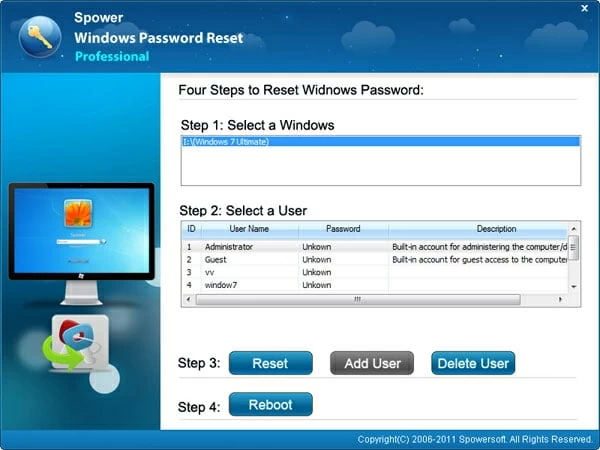
HPでMicrosoft Windows 7の利用できないアカウントパスワードをすべてリセットしたら、押します リブート ボタンとHPコンピューターの再起動を待ちます。コンピューターからディスクを削除する必要がなくなるため、ディスクを削除することを忘れないでください。
この時点で、コンピューターは通常どおりWindows 7から起動し、最終的にログオン画面を表示します。これで、パスワードなしでアカウントを使用して再度Windows 7にログオンできるようになりました。
サポートされているHPラップトップとデスクトップのリスト
ラップトップ&ノートブック&ウルトラブック&2-in-1 PCS:Elitebook Folio 1040(G2、G3)、Elite X2 1012、EliteBook 850(G2、G3)、Elitebook Folio 1020、Elitebook Folio 9480M、X360 310、Elitebook 725、Elitebook 840、Elitebook Folio、Elitebook 840 EliteBook 755、EliteBook Revolve 810、Probook 640、Probook 645、Probook 650、Probook 655、Probook 470、Probook 430、Probook 440、Probook 450、Probook 455、Probook 11、Zbook 14 Mobile Workstation、Zbook 15 Mobile、Zbook 15U Mobile、Z2017 Mobile、Z2117 Mobile、Zbook Pro Mobile、Zbook Pro Mobile、Z2 X360、Pro X2 612 12、X2 210、MT42モバイルシンクライアント、Envyノートブック、Specter X2、Specter X360、Elite X3、HP Omen、Pavilion Gaming Notebook、ElitePad 1000、Pro Slate 12、Pro Tablet 10、Pro Tablet 408、Pro Tablet 608、Eny 8 Noteなど。
See also: [ガイド] バックアップ有無にかかわらずiPadから削除された写真を復元する方法
デスクトップ&オールインオン:Elitedesk 800 Mini、Proene 600、Z240 Workstation、Elitedesk 800 Small Form Factor、Elitedesk 800 Tower、Eliteone 800、Elitedesk 705 Mini、Elitedesk 705 Small Form Factor、Elitedesk 705 Microtower、Eliteone 700、Prodesk 600、Prodesk 600、Prodesk 600、Prodesk 600、Elitesk 800ウルトラスリム、Prodesk 400 Small Form Factor、Prodesk 400 Microtower、Proene 400、260 Mini、280 Microtower、Z240 Small Form Factor Workstation、Prodesk 600 Microtower、Z1 All-in-One、Z440ワークステーション、Z640、Z840、T310オールインゼロゼロクライアント、T520クライアント、T520クライアント、T520クライアント、T520クライアント、T50 750xt、Envy Phoenix 850se、Envy Phoenix 860Se、Envy 750QE、Envy Phoenix 850QE、Envy 750se、Envy 750se、Envy Phoenix 860st、Pavilion 550Z、Pavilion 550T、251x 23SE、20TW、22Z、22TW、Pavilion 22M、Eliteone 800 G1、Pavilion 27st、Eliteone 705 G2、Proene 600、Envy 27xt、20xtb、Envy 24qeなど。
関連記事
DellコンピューターでWindows 7パスワードをリセットする方法
Windows 7パスワードリカバリソフトウェア無料
Windowsパスワードリカバリソフトウェア





